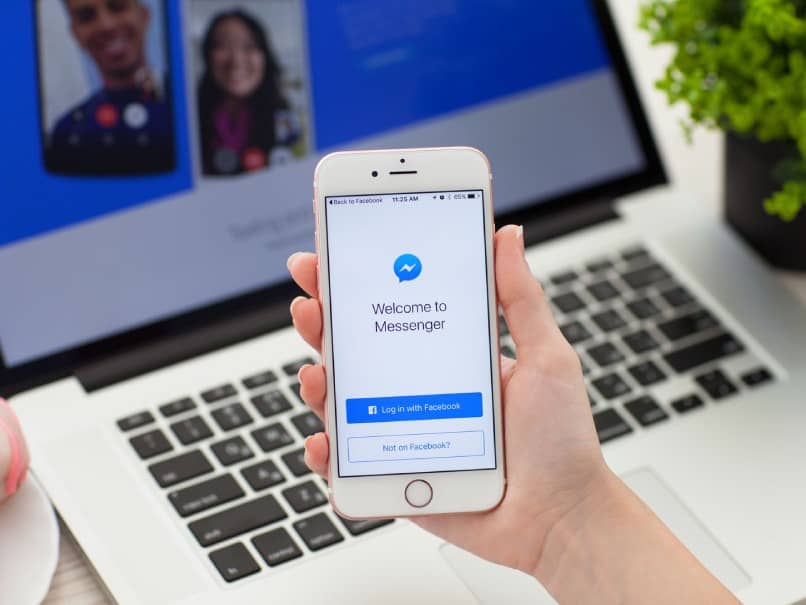El número de videos publicados en Facebook ha aumentado recientemente, ya que los usuarios cargan diversas publicaciones y también audiovisuales para el entretenimiento de sus amigos. Cada vez que comienzas a ver un video o lo ves en su totalidad, se almacena junto con los otros videos reproducidos en el historial de Facebook Watch.
Estos videos están apilados allí. ocupando espacio en su aplicaciónPor eso es importante siempre limpiar el historial de videos vistos en Facebook.
¿Cuál es el proceso para eliminar el historial de todos los videos vistos en Facebook?
Como se mencionó, todos los videos que miras o comienzas a reproducir se almacenan automáticamente en el historial de videos vistos y se vuelven a cargar desde datos a tu red social. Estas circunstancias pueden tener consecuencias a largo plazo, como que la aplicación se ralentice o no se ejecute con regularidad, por lo que es importante saber cómo borrar este historial de videos de Facebook Watch en su teléfono móvil y en su computadora.
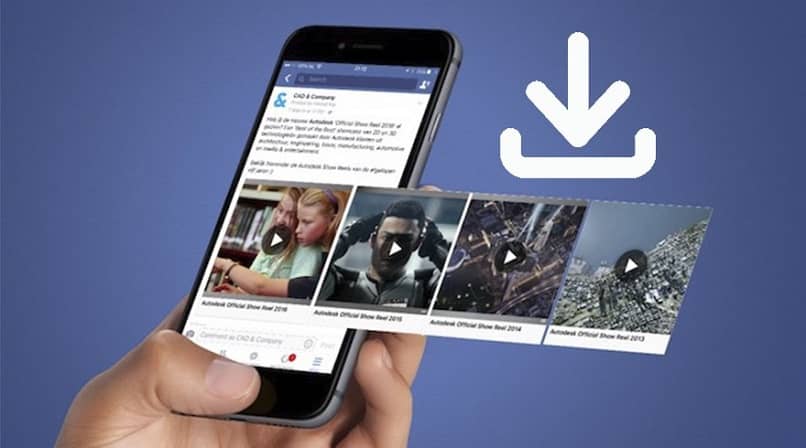
En la aplicación móvil
Borrador ver el historial de los videos en Facebook de la siguiente manera.
- Ingresa a tu aplicación de Facebook y presiona las tres líneas del menú ubicado en la parte superior derecha de la Aplicación.
- Selecciona la opción «Configuración y privacidad».
- Luego, seleccione «Configuración».
- Ve a «Tu información de Facebook».
- Haga clic en «Registro de actividad».
- En la parte superior izquierda, seleccione la sección «filtros» y seleccione «Categorías».
- Pulsa la opción «Acciones registradas y otra actividad».
- Ahora proceda a seleccionar el elemento «Videos que vio».
- Cuando aparezcan los videos, haz clic en los tres puntos que aparecen a la derecha de ellos y presiona «Eliminar».
- Repite el último paso con los otros videos y listo.
Desde tu computadora
Del mismo modo, en su computadora también puede eliminar el historial de video Como se ve en Facebook, cuando vacíes ese tipo de datos tu red social quedará libre de información acumulada y funcionará mucho mejor, ya que no siempre te recordará los videos que viste o empezaste a ver, por hacer. con esta limpieza puedes seguir estos pasos:
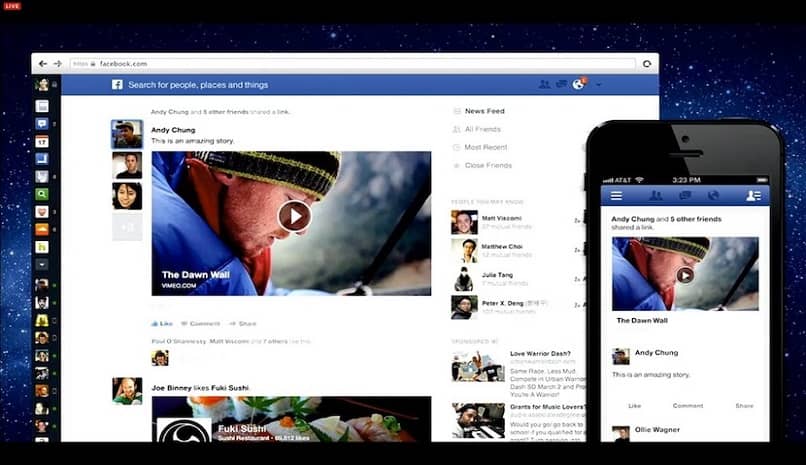
- Inicie sesión en su Facebook y haga clic en la flecha ubicada en la esquina superior derecha para mostrar las opciones y presione «Registro de actividad».
- Ahora ve a la columna de la izquierda y selecciona «Ver más».
- Luego, seleccione la opción «Videos que vio».
- Verá los videos guardados en el historial, presione el ícono ubicado en el lado derecho al lado de cada video y seleccione “Eliminar”.
- Si quieres eliminarlos todos a la vez, solo presiona la opción «Eliminar historial de videos vistos», confirma la acción y listo.
¿Cómo borrar los videos que guardaste en tu cuenta?
En Facebook, donde puede crear una página, esta acumula demasiada información que quizás desee eliminar con el tiempo para evitar la saturación y darle un aspecto más fresco y actualizado. Para ir en contra de este escenario tienes la opción eliminar videos que guardaste en su cuenta de la siguiente manera:
- Ingrese su perfil de Facebook y presione los tres puntos ubicados a la derecha del cuadro de edición de perfil para mostrar el menú de opciones.
- Seleccione «Registro de actividad y luego haga clic en» Administrar actividad.
- Puedes seleccionar la opción de archivo para ver los videos que guardaste y proceder a enviarlos a la papelera, donde pasarán 30 días antes de que se eliminen.
- Puedes seleccionar la opción «Tus fotos, videos y más» que puedes mover a la papelera o al archivo. En caso de que su dispositivo no le muestre esta opción directa, siempre puede eliminar los videos como sugerimos en el paso 3 después de archivar los videos.
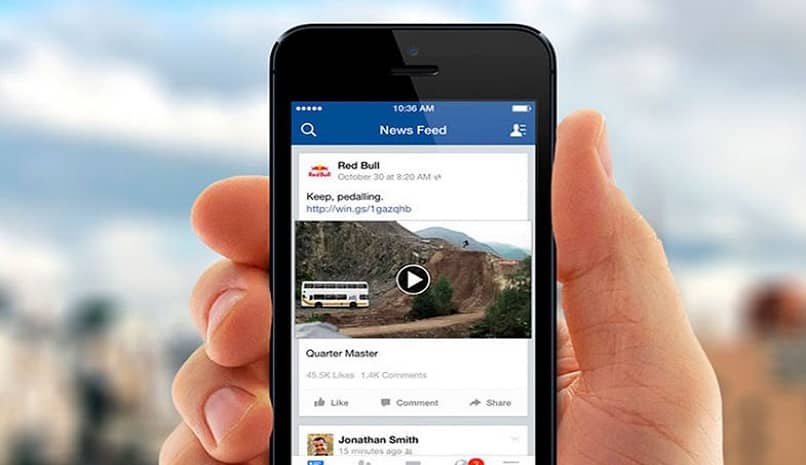
¿Cómo eliminar una o todas tus búsquedas en Facebook según el medio desde el que enlazas?
Cada vez que usa su red social, su actividad se registra hasta que Facebook comienza a hacerlo por usted. sugerencias relacionadas con esos problemas. Además, las búsquedas que hagas allí siempre se guardarán, lo que puede crear problemas de privacidad si compartes tus dispositivos con otra persona.
Mientras usa su computadora
En caso de que use Facebook con su computadora, es importante que elimine su historial de búsqueda y más. si compartes la computadora con otros, ya sea que elimines una búsqueda o todo lo que hayas hecho, para ello debes seguir estos pasos:
- Para ingresar a su Facebook, vaya a la barra de búsqueda y haga clic allí.
- Podrá ver las búsquedas más recientes que ha realizado, simplemente haga clic en la opción «Editar» ubicada en el lado derecho.
- Se mostrará la lista de búsqueda, que puede eliminar una por una haciendo clic en el icono Prohibido ubicado a la derecha y haciendo clic en «Eliminar».
- Si desea eliminar todas las búsquedas, debe seleccionar la opción llamada «Eliminar búsqueda» ubicada en la esquina superior derecha.
- Finalmente confirma que quieres borrar las búsquedas y listo.

En tu iphone
Para los dispositivos iPhone, la forma de eliminar el historial de búsqueda es similar a como se hace en la computadora, ya que cuando abres tu Facebook, continúas haciendo clic en la barra de búsqueda ubicada en la parte superior. A continuación, seleccione la opción «Editar» y proceda a eliminar las búsquedas.
Desde iPad
Así mismo es la forma de borrar el historial de búsqueda en tu iPad, debido a un mejor rendimiento de tu aplicación se requiere este tipo de limpieza de datos. Para eliminar el historial de búsqueda En Facebook todo lo que tienes que hacer es ir a la barra de búsqueda y seleccionar la opción de editar y eventualmente eliminar las búsquedas que desees o también tendrás la oportunidad de borrar la búsqueda por completo.
Con teléfono móvil Android
A traves de tu dispositivo Android También puedes borrar tu historial de búsqueda de Facebook, para lograrlo necesitas presionar las tres líneas ubicadas arriba y a la derecha de tu aplicación, seleccionar «Registro de actividad», luego proceder a «Seleccionar filtro» «y dirigirte directamente a» Historial de búsqueda . «Por último, puede eliminar las búsquedas una por una o simplemente eliminar» Eliminar búsqueda «y se eliminarán todas a la vez.
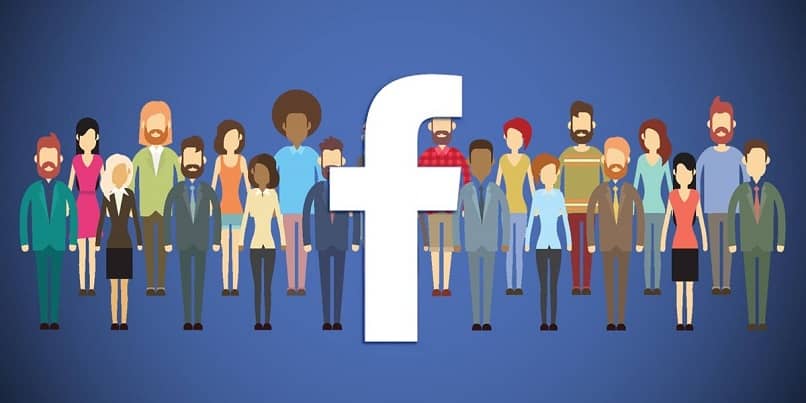
Todo lo que tienes que hacer es ingresar tu cuenta en la red social, luego ir a la barra de búsqueda como si estuvieras escribiendo algo en el motor de búsqueda, presionar la palabra «Editar» ubicada en el lado derecho de la barra de arriba para que tengan algunas opciones visibles, haga clic en «eliminar búsqueda» y listo, confirme la acción y tendrá su historial de búsqueda eliminado de Facebook.
En la aplicación ‘Facebook Lite’
Si utiliza Facebook Lite La forma de eliminar su historial de búsqueda es un poco diferente, para ello debe seguir los pasos a continuación:
- Vaya a su perfil de Facebook Lite y presione los tres puntos ubicados junto al cuadro de edición del perfil.
- Seleccione la opción «Registro de actividad».
- Presione donde dice «Acciones registradas y otra actividad».
- Seleccione «Historial de búsqueda» y podrá eliminar la búsqueda una por una o todas a la vez seleccionando la casilla para eliminar el historial de búsqueda que se ve en la parte superior de la lista.